win10设置无线网络连接受限怎么办
发布时间:2017-03-24 07:56
Windows系统升的很快,不知不觉就到了Win10了。但由于Win10正式版发布时间短,各种各样的bug出现,下面是小编给大家整理的一些有关win10设置无线网络连接受限的解决方法,希望对大家有帮助!
win10设置无线网络连接受限的解决方法
右击 “网络”,点击“属性”选项。
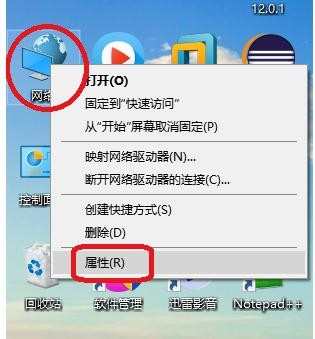
进入网络与共享中心,点击“更改适配器设置”。

找到“WLAN”,右击它,选择“禁用”并点击它。


禁用后,再右击“WLAN”,选择“启用”并点击它。

做完以上步骤,重新连接网络。

如果上面的方法做了还是没有连上网,那么我们需要进入路由器的管理界面,点击“高级设置”。

点击“连接”,重新连上网即可。


win10设置无线网络连接受限怎么办的评论条评论